Sollten Sie mit dem Samsung Galaxy S6 Apps und Anwendungen aus dem Google Play Store herunterladen, dann kann es Ihnen passeiren, dass die Downloads nicht gehen bzw. ein Downloadfortschritt nicht zu verzeichnen ist.
Trotz aktiver Internetverbindung scheint der Google App Market Apps nicht herunterzuladen wollen. Sollte das auch bei ihrem Samsung Galaxy S6 der Fall sein, dann sollen Ihnen die Tipps in diesem Artikel weiterhelfen.
Tipp 1: Google Play Store zurücksetzen
Navigiert dazu auf eurem Samsung Galaxy S6 in die Android Systemeinstellungen und dann auf "Anwendungen"" --> "Anwendungsmanager". Wechselt in diesem auf die Registerkarte "Alle" und sucht anschließend nach "Google Play Store". Tippt den Eintrag wenn Ihr ihn gefunden habt an, um die App-Info zu öffnen.
Ihr seht nun mehrere Buttons.
- Stopp erzwingen
- Cache leeren
- Daten löschen
Drückt diese Buttons in der oben angegebenen Reihenfolge.
Tipp 2: Google Play Store Updates deinstallieren
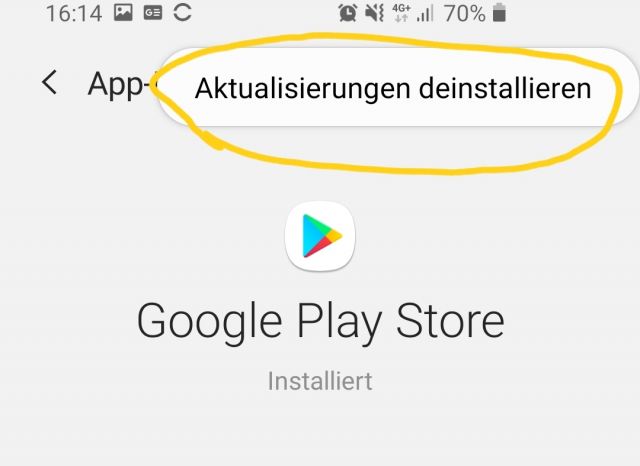
Navigiert erneut auf Einstellungen --> Anwendungsmanager --> Registerkarte "Alle" --> Google Play Store. Tippt diesmal nur den Button "Aktualisierungen deinstallieren" an.
Tipp 3: Google Konto manuell entfernen und wieder hinzufügen
Öffnet das Menü und dann die Android Einstellungen. Tippt hier auf „Konten“ und anschließend das „Google Konto“ und eure E-Mail Adresse an. Wählt nun oben rechts „Mehr“ an und im Pop-Up Fenster „Konto entfernen“ .
Ihr habt nun das Google Konto erfolgreich von eurem Samsung Galaxy S6 entfernt. Nun müsst Ihr euer Smartphone mit dem Google Konto wieder verknüpfen. Öffnet wieder Menü --> Einstellungen --> Konten. Tippt das Plus-Symbol an. Wählt "Google" als Kontotyp aus und folgt anschließend dem Einrichtungsassistenten.
Tipp 4: Wipe Cache Partition durchführen

Wie man einen Wipe Cache Partition auf dem Smartphone durchführt erklären wir euch anschaulich in folgendem Artikel: Wipe Cache Partition Galaxy S6
Wir hoffen, dass euch einer unserer vier Tipps weitergeholfen hat, wenn im Google Play Store keine App Download mehr funktioniert.
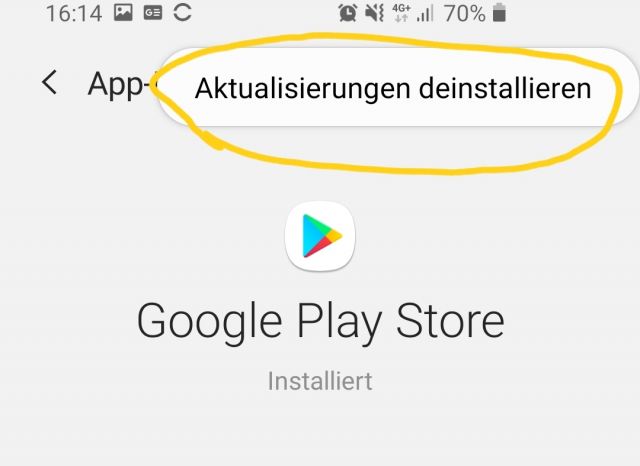


 Manuel ist ein anerkannter Tech-Experte mit über 15 Jahren Erfahrung in der Welt der Handys, Smartphones und PC-Systeme. Er teilt sein fundiertes Fachwissen hier im Blog, um Technik verständlich zu machen und praktische Lösungen für alltägliche Probleme zu bieten. Seine Artikel basieren auf langjähriger Praxiserfahrung und machen ihn zu einem glaubwürdigen Ansprechpartner für alle Technik-Fragen. Mehr über Manuel findest du hier.
Manuel ist ein anerkannter Tech-Experte mit über 15 Jahren Erfahrung in der Welt der Handys, Smartphones und PC-Systeme. Er teilt sein fundiertes Fachwissen hier im Blog, um Technik verständlich zu machen und praktische Lösungen für alltägliche Probleme zu bieten. Seine Artikel basieren auf langjähriger Praxiserfahrung und machen ihn zu einem glaubwürdigen Ansprechpartner für alle Technik-Fragen. Mehr über Manuel findest du hier.
Kommentar schreiben